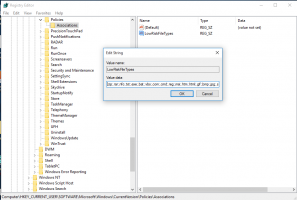Como desinstalar o Mixed Reality no Windows 10
Como você já deve saber, o Windows 10 Creators Update vem com um novo recurso - a plataforma Windows Holographic. Veja como desinstalá-lo se não encontrar uso para a plataforma VR.
O Windows Holographic é a plataforma que adiciona experiências de realidade mista disponíveis no Microsoft HoloLens. Ele oferece um shell holográfico e um modelo de interação, APIs de percepção e serviços do Xbox Live.
Mesmo se você tiver hardware compatível, talvez não haja uso para esse recurso. Nesse caso, você pode querer desinstalá-lo. Aqui está como.
Para desinstalar o Mixed Reality no Windows 10, reinicie o seu PC primeiro. Agora, siga estas etapas:
- Remova os seguintes valores de registro:
Nota: Para valores HKEY_CURRENT_USER, o valor do registro deve ser removido para cada usuário que usou o Windows Mixed Reality. Uma limpeza completa requer que cada usuário efetue login e tenha os valores removidos.- Remova "FirstRunSucceeded" de HKEY_CURRENT_USER \ Software \ Microsoft \ Windows \ CurrentVersion \ Holographic
- Remova "PreferDesktopSpeaker" e "PreferDesktopMic" de HKEY_CURRENT_USER \ Software \ Microsoft \ Windows \ CurrentVersion \ Holographic \ SpeechAndAudio
- Remova "DisableSpeechInput" de HKEY_CURRENT_USER \ Software \ Microsoft \ Speech_OneCore \ Settings \ Holographic
- Remova "DeviceId" e "Mode" de HKEY_LOCAL_MACHINE \ Software \ Microsoft \ Windows \ CurrentVersion \ PerceptionSimulationExtensions
- Remova "RoomBounds.json" de C: \ Usuários \ {nome de usuário} \ AppData \ Local \ Packages \ Microsoft. Janelas. HolographicFirstRun_cw5n1h2txyewy \ LocalState
Nota: Este arquivo deve ser removido para cada usuário que usou o Windows Mixed Reality. - Remova o conteúdo da pasta "SpatialStore" (mas não a pasta em si) de C: \ ProgramData \ WindowsHolographicDevices \ SpatialStore
- Remova o CAB Feature-On-Demand:
A realidade mista depende de um CAB Feature-On-Demand para ser executado. Este CAB é baixado durante a experiência inicial do usuário e deve ser removido. Para remover o FOD, abra PowerShell como administrador e digite:Dism / online / Get-Capabilities
Observação: copie a Identidade de capacidade que começa com Analog. Holográfico. Área de Trabalho. Se esse recurso não for encontrado, o FOD não está instalado.
Dism / online / Remove-Capability / CapabilityName:Identidade de capacidade copiada
- Reinicie o Windows 10 Mais uma vez.
Alternativamente, você pode ocultar o ícone de realidade mista das configurações.
É isso.